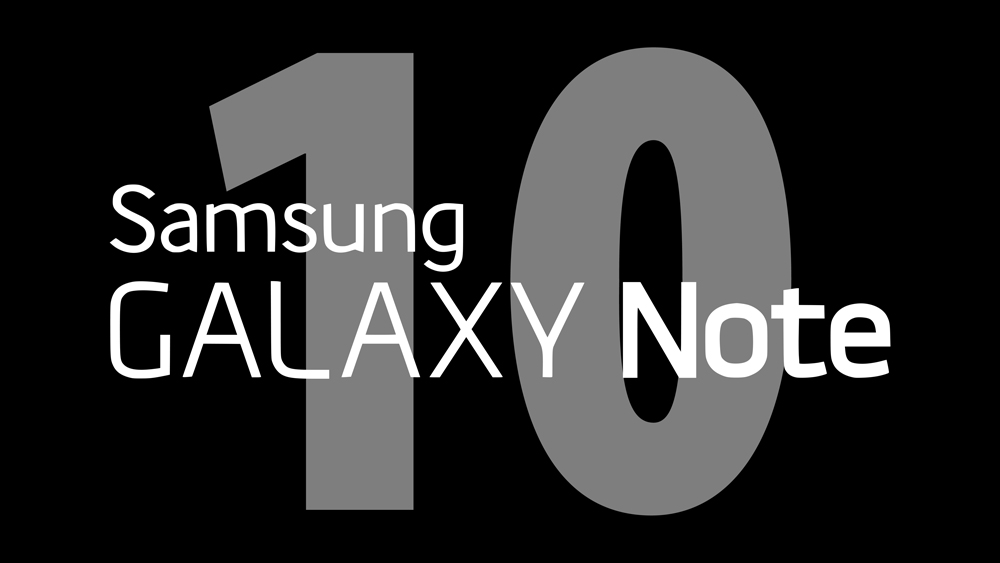Adobe Illustrator — одна из наиболее часто используемых программ для создания и управления векторной графикой. Если вы новичок в работе с ней, у вас могут возникнуть трудности, когда вы захотите обрезать изображение.
Содержание
В отличие от других подобных программ, Adobe Illustrator при обрезке фокусируется на ненужной области, а не на той части, которую вы хотите сохранить. Вы можете обрезать изображения любой формы и размера, но вы должны знать, как это сделать. Остановитесь здесь и узнайте, как обрезать изображения в Adobe Illustrator.
Инструмент обрезки
Инструмент обрезки доступен только для Adobe Illustrator версии 2017 года и новее. Вот как вы можете использовать его для обрезки изображений:
- Откройте программу и выберите «Новый» или «Открыть». Второй вариант позволяет добавить изображение по вашему выбору.
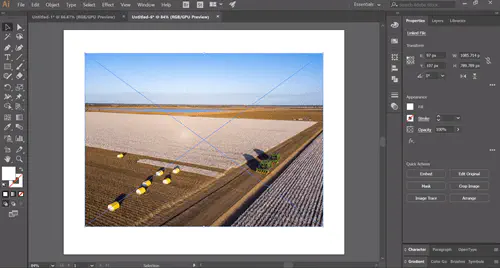
- Нажмите «Файл» и выберите «Поместить», чтобы добавить изображение, которое вы хотите обрезать.
- Нажмите на «Инструмент выделения» и кликните по изображению, чтобы выделить его. Инструмент обрезки появится на панели управления.
- Выберите «Обрезать изображение» и перетащите метки обрезки, пока не будете довольны обрезанным изображением.
- Нажмите «Применить» в верхней части экрана, чтобы обрезать изображение.
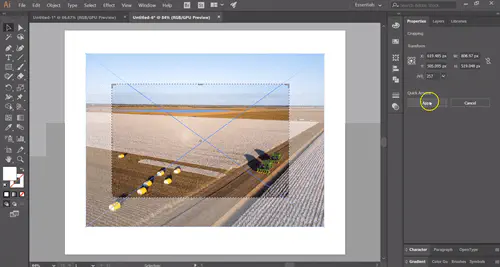
Обтравочные маски
Вы можете создать обтравочную маску в мгновение ока, но она предлагает меньше возможностей, чем маски непрозрачности, которые мы рассмотрим через минуту. Вот что нужно сделать, чтобы обрезать изображение с помощью обтравочных масок:
- Перейдите на вкладку «Вид» и выберите «Найти края».
- Функция создаст синие линии вокруг изображения. Нажмите на инструмент «Выделение», а затем щелкните по изображению, чтобы активировать «Маску».
- На панели управления появится опция «Маска». Нажмите на нее, чтобы создать обтравочную маску.
- Далее выберите «Редактировать обтравочный контур» на панели управления и переместите синие линии в нужное место. Инструмент прямого выделения поможет вам переместить каждую линию в нужное место. Для перемещения линий внутрь можно использовать клавиши со стрелками. Если вы хотите вернуть «Обтравочную маску», нажмите «Редактировать содержимое», выберите «Объект», затем «Обтравочная маска» и, наконец, «Отпустить». Обрезанное изображение вернется к исходной форме и размеру.
Обтравочные маски
Обтравочные маски очень похожи на обтравочные маски, но у них больше возможностей управления. Вот как можно обрезать изображения с помощью масок непрозрачности:
- Вставьте изображение и нарисуйте над ним форму обрезки. Вы можете нарисовать прямоугольник или круг, но можно нарисовать и собственные фигуры.
- Выделите обрезанную фигуру и нажмите «Shift», одновременно щелкая по изображению.
- Перейдите на вкладку «Окно».
- Выберите «Прозрачность», чтобы попасть на правую панель.
- Выберите «Сделать маску», чтобы сохранить только обрезанную часть исходного изображения.<Измените цвет или добавьте новые цвета в обводку, чтобы создать границу вокруг обрезанного изображения.
- Выберите «Release» в меню Transparency, чтобы отменить изменения.
Artboard
Функция artboard в Adobe Illustrator похожа на функцию canvas в других программах редактирования фотографий. С ее помощью можно увидеть область изображения, пригодную для печати. Инструмент «Артборд» выглядит как рамка с линиями, выходящими за края. Вот как можно использовать эту функцию для обрезки изображений:
- Выберите изображение, которое нужно обрезать, и перетащите рамку, чтобы выделить нужную область.
- Нажмите «Enter», чтобы активировать артборд.
- Сохраните изображение, перейдя в меню «Файл». Выберите «Экспорт», чтобы сохранить изображение на жесткий диск, или «Сохранить для Web», чтобы сохранить его на выбранном вами сайте. Чтобы это сработало, необходимо установить флажок «Use Artboards». Вы сможете увидеть обрезанное изображение только после его экспорта.

Adobe Illustrator Gets Things Done
Adobe Illustrator предлагает широкий спектр инструментов, которые можно использовать для создания практически любого типа изображения. Инструмент обрезки, обтравочные маски и маски непрозрачности являются базовыми функциями, но графические дизайнеры широко используют их.
Если вы хотите освоить Adobe Illustrator, вам придется потратить некоторое время, пока вы не поймете, как комбинировать эффекты и создавать искусство, соответствующее вашему видению. Точное кадрирование — хорошая отправная точка.
Какие методы вы используете для кадрирования изображений в Adobe Illustrator? Какая версия программы является вашей любимой? Расскажите нам, что вы думаете об обрезке изображений в Adobe Illustrator, в разделе комментариев ниже.